Kako premjestiti kartice u Firefoxu na dno prozora
Kao bivši korisnik Opera 12.x, navikao sam na potpuno prilagodljivo korisničko sučelje u svom pregledniku. Jedna promjena koju sam radio bila je pomicanje kartica na dno prozora preglednika. Nakon prelaska na Firefox, nisam našao nijednu odgovarajuću opciju za pomicanje trake kartica na dno zaslona. Stoga bih želio podijeliti rješenje koje koristim.
Oglas
Kao što možda znate, nedavno sam pokrio proširenje Tab Mix Plus koje vam omogućuje da imate kartice na više redaka, zajedno s drugim korisnim značajkama. Isti nastavak može se koristiti za pomicanje kartica na dno.
- Otvorite upravitelj dodataka. Kliknite narančasti gumb Firefox i odaberite odgovarajuću stavku izbornika. Ako ste omogućili traku izbornika, kliknite Alati -> Dodaci.
 Upravitelj dodataka pojavit će se na zasebnoj kartici u Firefoxu.
Upravitelj dodataka pojavit će se na zasebnoj kartici u Firefoxu. - Kliknite u okvir za pretraživanje i upišite Tab Mix Plus. Pritisnite enter da vidite rezultate pretraživanja.

- Instalirajte Tab Mix Plus dodatak. Ponovno pokrenite preglednik kako to zahtijeva dodatak.

- Nakon ponovnog pokretanja Firefoxa, vidjet ćete upit da onemogućite TabMixov vlastiti upravitelj sesija. U redu je kliknuti "Da" ovdje i onemogućiti ga, jer sve moderne verzije Firefoxa imaju ugrađeni upravitelj sesija koji može biti u sukobu s TabMixovim upraviteljem sesija.

- Sada morate konfigurirati proširenje Tab Mix Plus za pomicanje kartica na dno jer ta opcija nije konfigurirana prema zadanim postavkama. Ponovno otvorite Upravitelj dodataka i kliknite kategoriju "Proširenja". Popis instaliranih ekstenzija pojavit će se na ekranu, gdje ćete pronaći proširenje Tab Mix Plus. Kliknite gumb "Opcije".

- U opcijama Tab Mix Plus prijeđite na odjeljak Display i pogledajte karticu pod nazivom Traka kartica. Locirajte Položaj padajući okvir i postavite ga na Dno (ispod sadržaja).
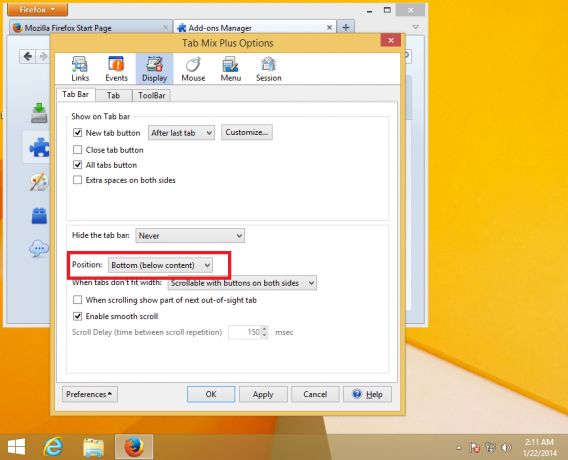
- Kliknite OK. Promjene će odmah stupiti na snagu:
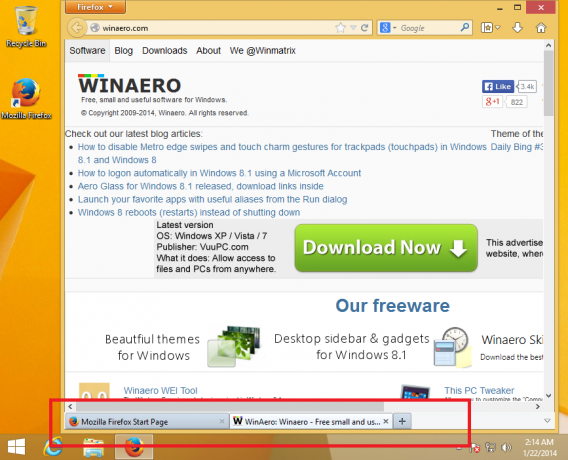
Uživajte u karticama na dnu. Iako je Mozilla uklonila neke opcije prilagodbe u nedavnim izdanjima Firefoxa, njegova dodaci i dalje dopuštaju neusporedivu razinu prilagodbe, koje nema u drugim mainstreamovima preglednici.



